|
Napomena Ta je značajka u godišnjoj dostupnosti (GA) u mjesečnom kanalu izdanja Microsoft 365 od svibnja 2022. Ako se nalazite na Microsoftovu polugodišnjem kanalu Enterprise, on je dostupan u prosincu 2022. Dodatne informacije o sudjelovanju potražite u članku aka.ms/AccessAndPowerPlatform. |
Ako želite migrirati polje s više vrijednosti programa Access u polje Dataverse Choices, evo kako ga možete stvoriti u programu Access da bi operacija bila uspješna.
-
U navigacijskom oknu desnom tipkom miša kliknite naziv tablice, a zatim odaberite Prikaz dizajna.
-
U odjeljku Naziv polja u prvi dostupan prazan okvir unesite naziv, npr. "Polje Izbora".
-
U odjeljku Vrsta podataka s desne strane naziva polja koji ste upravo unijeli odaberite Broj s padajućeg popisa.
-
Odaberite isti padajući popis, a zatim odaberite Čarobnjak za traženje vrijednosti.
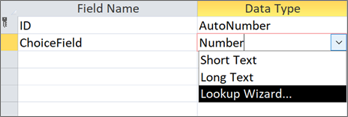
-
Na prvoj stranici čarobnjaka za traženje vrijednosti odaberite Upis ću u vrijednosti koje želim, a zatim odaberite Dalje.
-
Na drugoj stranici čarobnjaka za traženje vrijednosti u okvir Broj stupaca unesite 2.
-
U okvire u odjeljku Stupac1 i Stupac2 unesite sljedeće vrijednosti:
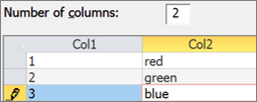
-
Između zaglavlja stupaca1 i stupca2 odaberite razdjelnik

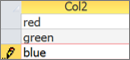
-
Da biste dovršili čarobnjak za traženje vrijednosti, odaberite > Sljedeće > Završi.
-
Desnom tipkom miša kliknite zaglavlje naziva tablice, a zatim odaberite Spremi.
-
Desnom tipkom miša kliknite zaglavlje naziva tablice, a zatim odaberite Prikaz podatkovne tablice.
-
Stvorite nekoliko zapisa da biste potvrdili da ChoiceField funkcionira prema očekivanjima:
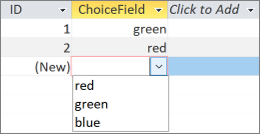
-
Desnom tipkom miša kliknite zaglavlje naziva tablice, odaberite Zatvori, a zatim potvrdite operaciju.
-
U navigacijskom oknu desnom tipkom miša kliknite naziv tablice, a zatim odaberite Izvoz > Dataverse.
-
Slijedite korake za migraciju tablice u Dataverse. Provjerite jeste li odabrali mogućnost Otvori URL tablice Dataverse kada završite.
Dodatne informacije potražite u članku Migracija podataka programa Access na Dataverse. -
Nakon uspješnog dovršetka migracije Dataverse otvara tablicu. U gornjem desnom kutu odaberite stavku <naziv tablice> > svi stupci.
-
Pronađite ChoiceField na popisu stupaca.
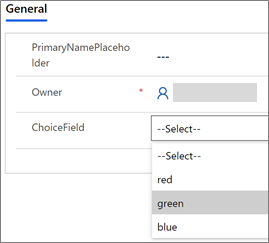
-
U programu Access unesite neke promjene podataka, a zatim odaberite Polazno> Osvježi sve.
-
Vratite se na prikaz Dataverse u 17. koraku, a zatim odaberite Osvježi podatke da biste vidjeli ažurirane podatke na stranici.










